VS2010/MFC编程入门之九(对话框:为控件添加消息处理函数)
创建对话框类和添加控件变量在上一讲中已经讲过,这一讲的主要内容是如何为控件添加消息处理函数。
MFC为对话框和控件等定义了诸多消息,我们对它们操作时会触发消息,这些消息最终由消息处理函数处理。比如我们点击按钮时就会产生BN_CLICKED消息,修改编辑框内容时会产生EN_CHANGE消息等。一般为了让某种操作达到效果,我们只需要实现某个消息的消息处理函数。
一.添加消息处理函数
鸡啄米仍以前面的加法计算器的程序为例,说明怎样为“计算”按钮控件添加消息处理函数。添加方法列出4种:
1.使用Class Wizard添加消息处理函数
用过的VC++6.0的朋友应该对Class Wizard很熟悉了,添加类、消息处理函数等经常会用到它,可以说是一个很核心的功能。但从VS2002开始就见不到Class Wizard了,大部分功能都集成到对话框和控件等的属性中了,使用很方便。到VS2010,久违的Class Wizard又回来了。但鸡啄米已经习惯了使用属性中的功能了,对于从VC++ 6.0直接转VS2010的朋友可能觉得还是使用Class Wizard比较习惯。
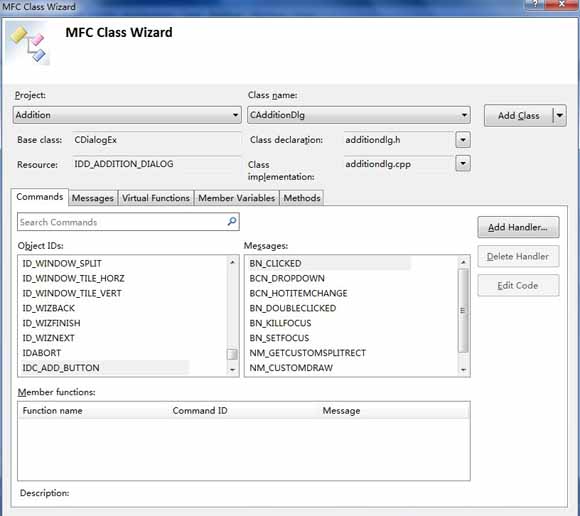
大家应该记得,“计算”按钮的ID为IDC_ADD_BUTTON,上图中Commands标签下,Oject IDs列表中有此ID,因为我们是想实现点击按钮后的消息处理函数,所以在Messages列表中选择BN_CLICKED消息,然后点右上方的Add Handler就可以添加BN_CLICKED消息处理函数OnClickedAddButton了。当然你也可以改名,但一般用的默认的就可以。
2.通过“Add Event Handler...”添加消息处理函数
在“计算”按钮上点右键,然后在右键菜单中选择菜单项“Add Event Handler...”,弹出“Event Handler Wizard”对话框,如下图:
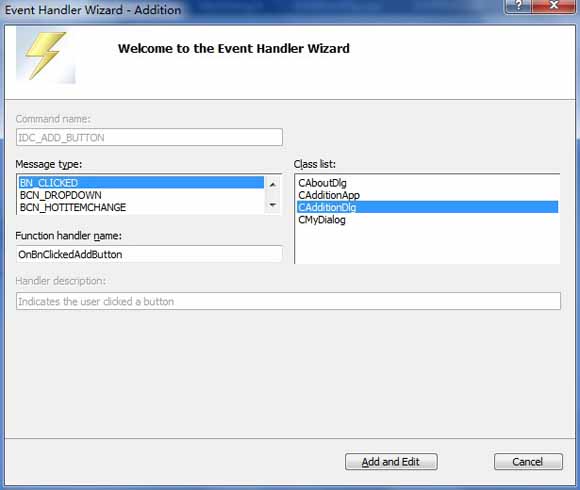
可见“Message type”中默认选中的就是BN_CLICKED消息,函数名和所在类都已经自动给出,直接点“Add and Edit”就可以了。
3.在按钮的属性视图中添加消息处理函数
上面说过,从VS2002开始就主要从属性视图添加消息处理函数了。我们在“计算”按钮上点右键,在右键菜单中选择“Properties”,右侧面板中会显示按钮的属性视图。
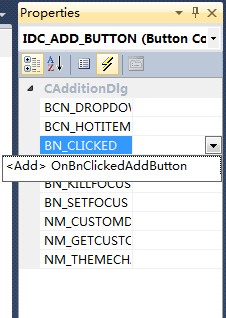
我们可以像上图中那样,点属性视图的“Control Events”按钮(类似闪电标志),下面列出了“计算”按钮的所有消息。我们要处理的是BN_CLICKED消息,点其右侧空白列表项,会出现一个带下箭头的按钮,再点此按钮会出现“<Add> OnBnClickedAddButton”选项,最后选中这个选项就会自动添加BN_CLICKED处理函数了。
4.双击按钮添加消息处理函数
最直接最简单的方法就是,双击“计算”按钮,MFC会自动为其在CAdditionDlg类中添加BN_CLICKED消息的处理函数OnBnClickedAddButton()。
二.在消息处理函数中添加自定义功能
在我们使用任意一种方法添加了消息处理函数以后,都只能得到一个空的OnBnClickedAddButton()函数的函数体,要实现我们想要的功能,还需要在函数体中加入自定义功能代码。
在加法计算器程序中,我们想要“计算”按钮实现的功能是,获取被加数和加数的数值,然后计算它们的和并显示到和的编辑框里。那么,OnBnClickedAddButton()的函数体就应修改为:
- void CAdditionDlg::OnBnClickedAddButton()
- {
- // TODO: Add your control notification handler code here
- // 将各控件中的数据保存到相应的变量
- UpdateData(TRUE);
- // 将被加数和加数的加和赋值给m_editSum
- m_editSum = m_editSummand + m_editAddend;
- // 根据各变量的值更新相应的控件。和的编辑框会显示m_editSum的值
- UpdateData(FALSE);
- }
鸡啄米在上面的代码中已经添加注释,大家应该很容易理解了。对于UpdateData()函数的说明在上一讲中已经介绍过,如果忘了可以再回上一讲了解了解。
接下来我们运行下此应用程序。在运行结果界面中,输入被加数5.1,加数2.3,然后点“计算”:
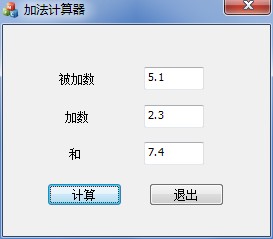
在上图中可以看到,点“计算”按钮后,和的编辑框中显示了正确结果:7.4。
鸡啄米简单分析下运行过程:输入被加数和加数,点“计算”按钮后产生点击消息,从而调用OnBnClickedAddButton()函数。进入此函数后,首先由UpdateData(TRUE)函数将被加数的值5.1和加数的值2.3分别保存到变量m_editSummand和m_editAddend,然后通过语句m_editSum = m_editSummand + m_editAddend;计算出被加数和加数的和为7.4,并把7.4赋值给m_editSum。最后调用UpdateData(FALSE)根据被加数、加数、和的值更新三个编辑框的显示值,就得到了上图中的结果。
到此,一个具有简单的加法运算功能的加法计算器应用程序就基本完成了。如果大家想实现其他功能,可以修改控件资源和消息处理函数来练习下。本节就讲到这里了,有问题欢迎到鸡啄米博客或者我们的编程入门qq群讨论。
转自:http://www.jizhuomi.com/software/181.html
VS2010/MFC编程入门之九(对话框:为控件添加消息处理函数)的更多相关文章
- MFC编程入门之九(对话框:为控件添加消息处理函数)
这一节讲的主要内容是如何为控件添加消息处理函数. MFC为对话框和控件定义了诸多消息,我们对他们操作时会触发消息,这些消息最终由消息处理函数处理,比如我们点击按钮时就会产生BN_CLICKED消息,修 ...
- VS2010/MFC编程入门之三十一(常用控件:树形控件Tree Control 下)
前面一节讲了树形控件Tree Control的简介.通知消息以及相关数据结构,本节继续讲下半部分,包括树形控件的创建.CTreeCtrl类的主要成员函数和应用实例. 树形控件的创建 MFC为树形控件提 ...
- VS2010/MFC编程入门之三十三(常用控件:标签控件Tab Control 下)
上一节中鸡啄米讲了标签控件知识的上半部分,本节继续讲下半部分. 标签控件的创建 MFC为标签控件的操作提供了CTabCtrl类. 与之前的控件类似,创建标签控件可以在对话框模板中直接拖入Tab Con ...
- VS2010/MFC编程入门之三十(常用控件:树形控件Tree Control 上)
前面两节为大家讲了列表视图控件List Control,这一节开始介绍一种特殊的列表--树形控件Tree Control. 树形控件简介 树形控件在Windows系统中是很常见的,例如资源管理器左侧的 ...
- VS2010/MFC编程入门之五十四(Ribbon界面开发:使用更多控件并为控件添加消息处理函数)
上一节中鸡啄米讲了为Ribbon Bar添加控件的方法.本节教程鸡啄米将继续完善前面的实例,讲解一些稍复杂的控件的添加方法,及如何为它们添加消息处理函数. 一.为Ribbon Bar添加更多Ribbo ...
- VS2010/MFC对话框四:为控件添加消息处理函数
为控件添加消息处理函数 创建对话框类和添加控件变量在上一讲中已经讲过,这一讲的主要内容是如何为控件添加消息处理函数. MFC为对话框和控件等定义了诸多消息,我们对它们操作时会触发消息,这些消息最终由消 ...
- VS2010-MFC(对话框:为控件添加消息处理函数)
转自:http://www.jizhuomi.com/software/156.html MFC为对话框和控件等定义了诸多消息,我们对它们操作时会触发消息,这些消息最终由消息处理函数处理.比如我们点击 ...
- VS2010/MFC编程入门之六(对话框:创建对话框模板和修改对话框属性)
鸡啄米在上一讲中介绍了MFC的消息映射机制,属于原理方面的知识.对于VC++编程入门学习者来说可能有些抽象,鸡啄米会把消息映射的知识渗透到后面的教程中.本节开始为大家讲解偏应用的知识-创建对话框. 对 ...
- 【转】VS2010/MFC编程入门之八(对话框:创建对话框类和添加控件变量)
原文网址:http://www.jizhuomi.com/software/153.html 前两讲中鸡啄米为大家讲解了如何创建对话框资源.创建好对话框资源后要做的就是生成对话框类了.鸡啄米再声明下, ...
随机推荐
- MongoDB 用户角色
Read:允许用户读取指定数据库 readWrite:允许用户读写指定数据库 dbAdmin:允许用户在指定数据库中执行管理函数,如索引创建.删除,查看统计或访问system.profile user ...
- coreseek/sphinx CentOS6.4下安装
一.在CentOS6.4下安装coreseek之前需要预先安装以下软件 1.打开终端 输入 su 获取管理员权限 2.输入命令 yum install make gcc g++ gcc-c++ lib ...
- PyQt4重写事件处理方法
PyQt中的事件处理主要以来重写事件处理函数来实现. #!/usr/bin/python # -*- coding: utf-8 -*- import sys from PyQt4 import Qt ...
- String.Join重载String.Join 方法 (String, String[], Int32, Int32)
https://msdn.microsoft.com/zh-cn/library/tk0xe5h0 String.Join 方法 (String, String[], Int32, Int32) 官方 ...
- tp5 集成 layui富文本编辑器
编辑器地址:http://www.layui.com/doc/modules/layedit.html 一睹芳容 1 去官网:http://www.layui.com/ 下载layui ├─c ...
- 多图上传-webupload 使用详解
WebUploader是由Baidu WebFE(FEX)团队开发的一个简单的以HTML5为主,FLASH为辅的现代文件上传组件. 在现代的浏览器里面能充分发挥HTML5的优势,同时又不摒弃主流IE浏 ...
- java中的Iterator和Iterable 区别
java.lang.Iterable java.util.Iterator 来自百度知道: Iterator是迭代器类,而Iterable是接口. 好多类都实现了Iterable接口,这样对象就可以调 ...
- LeetCode——House Robber
Description: You are a professional robber planning to rob houses along a street. Each house has a c ...
- apply的调用 http://bbs.51js.com/thread-82017-1-3.html
applay 这个是函数Function的方法为什么Array 也能调用这个函数?比如 function a (){ var kk = []; kk = ...
- getOwnPropertyNames() & keys()
1.getOwnPropertyNames方法可以获得对象的所有属性名,并储存于一个数组当中. keys方法只能获取可遍历的属性名并储存于数组. 2.在完成notepad模块模拟的过程中使用了getO ...
